Zahlungen für mehrere Ops können mit dem Multi-OP-Ausgleich mit einem Mal vorgenommen werden (Sammelzahlungen).
Wenn Sie Multi-OP-Zahlungen vornehmen möchten, können Sie in der Buchungsmaske über den Menüpunkt "Einstellungen > Multi-OP" oder mit der Tastenkombination [STRG]+[1] in den Multi-OP-Ausgleich wechseln.
Es öffnet sich nun im unteren Bereich die Auswahltabelle für den Multi-OP-Ausgleich.
Die Darstellung der Tabelle wird mit den Einstellungen in den Basisdaten gesteuert, bspw. wird ein Zahlungsvorschlag nur dann erstellt, wenn die entsprechende Option in den Basisdaten über den Menüpunkt "Bearbeiten > Einstellungen Multi-OP-Ausgleich" aktiviert wurde.
ð Einstellungen Multi-OP-Ausgleich
Werden durch die Zahlung mehrere Rechnungen ausgeglichen, so verteilt das Programm diesen Zahlbetrag automatisch auf die in Frage kommenden Ops. Diese Automatik muss allerdings in den Basisdaten aktiviert werden. Liegen die Zahlungen innerhalb der Skontofrist, so wird der Abzug von Skonto berücksichtigt. Die hinterlegten Skontokarenztage fließen dabei in die Entscheidung mit ein, ob Skonto gewährt wird oder nicht. Hinterlegte Valuta werden ebenfalls vom System beachtet.
Ops, die ausgeglichen werden sollen, sind in grüner Schrift dargestellt.
Hinweis: Farbe der Offenen Posten in der OP-Tabelle |
Grünes Häkchen = aktiver OP - wird beim Verlassen mit [F10] ausgeglichen, schwarzer Schriftzug = inaktiver OP - wird nicht ausgeglichen. |
In der Regel können Sie die vom System vorgeschlagenen Ops ausgleichen. Nachfolgend zeigen wir Ihnen, welche Möglichkeiten Sie haben, die eingetragenen Zahlungen zu bearbeiten.
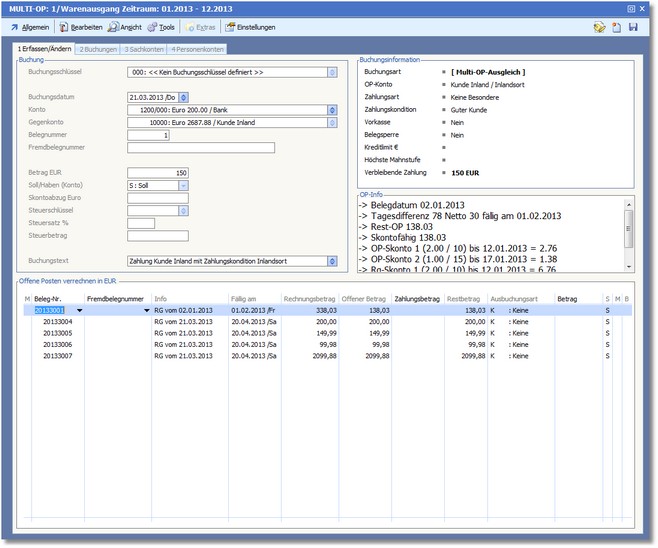
In den Tabellenspalten der Auswahltabelle werden folgende Informationen dargestellt:
M
Sie können mit den [PLUS]- bzw. [MINUS]-Tasten alle Ops markieren/entmarkieren, die in die Zahlung einbezogen werden sollen.
BELEG-.NR.
Zeigt die internen Belegnummern der einzelnen "Offenen Posten".
FREMDBELEGNUMMER
Wenn in der Buchung eine Fremdbelegnummer hinterlegt wurde, wird diese hier angezeigt.
INFO
In dieser Spalte werden Kurzinformationen über die Buchung angezeigt.
FÄLLIG AM
Zeigt das Fälligkeitsdatum der Rechnungen.
RECHNUNGSBETRAG
Anzeige des Rechnungsbetrags.
OFFENER BETRAG
Gibt Auskunft darüber, welche Beträge der einzelnen Rechnungen und Gutschriften noch nicht bezahlt sind.
ZAHLUNGSBETRAG
Diese Spalte zeigt den aktuellen Zahlbetrag, der für den jeweiligen OP ermittelt wurde. Der Zahlbetrag kann direkt in der Tabelle geändert werden.
RESTBETRAG
Diese Spalte zeigt einen OP-Restbetrag, der durch die Zahlung bzw. den ermittelten Zahlbetrag nicht ausgeglichen werden konnte (z.B. zu viel Skonto beansprucht).
AUSBUCHUNGSART
Mit einem Klick auf den kleinen Pfeil in dieser Spalte können Sie auswählen, wie die Ausbuchung erfolgen soll. Bestätigen Sie Ihre Eingabe mit [RETURN] und speichern Sie die Zeile mit [F12].
K Keine
Keine Ausbuchung, der OP ist nicht markiert
0 Sonstige/freie Eingabe
Bei Auswahl dieser Ausbuchungsart können Sie einen Teilbetrag der Zahlung auf ein auszuwählendes, anderes Konto buchen, bspw. die Umbuchung von Gebühren.
Nach Bestätigen der Ausbuchungsart mit [RETURN] geben Sie zunächst den umzubuchenden Betrag ein. Nach Speichern der Zeile öffnet sich das Eingabefenster "Buchungsdaten erfassen", in dem Sie die Buchungsdaten für das Multi-OP-Erlöskonto eintragen können, auf welches der Teilbetrag gebucht werden soll.
Die Multi-OP-Erlöskonten, die dann hier im Feld KONTO mit [F5] zur Verfügung stehen, müssen zuvor in den Basisdaten definiert werden.
ð Kosten-/Erlösarten für Multi-OP
1 Skonto
Ausbuchung mit Skonto. Das Programm ermittelt hier den Skontoabzug automatisch, wenn in den Basisdaten die Zahlungsautomatik aktiviert wurde.
Diese Ausbuchungsart benötigt die im Steuerschlüsselstamm hinterlegten Ausbuchungskonten.
2 Boni
Ausbuchung mit gewährten oder erhaltenen Boni
Diese Ausbuchungsart benötigt die im Steuerschlüsselstamm hinterlegten Ausbuchungskonten.
3 Allgemeine Ausbuchung
Ausbuchung ohne besondere Eigenschaften
4 Forderungsverlust
Ausbuchung auf das Forderungsverlustkonto
Diese Ausbuchungsart benötigt die im Steuerschlüsselstamm hinterlegten Ausbuchungskonten.
BETRAG
In dieser Spalte wird der von der jeweils gewählten Ausbuchungsart abhängige Betrag angezeigt.
B
Hat ein OP den Status Z, so ist dieser bereits im Zahlungsverkehr erfasst worden und zur Gutschrift bei der Bank disponiert (Beispiel: Bankeinzug von Forderungen). Diese Anweisung öffnet eine Tabelle mit entsprechenden Detailinformationen über den Zahlungsauftrag.
Die Menüleiste:
<Allgemein>
Speichern
Mit der Funktionstaste [F10]können Sie die Buchung speichern.
Speichern als
Wählen Sie hier aus, ob Sie die Buchung als Terminbuchung oder als Buchungsschablone speichern möchten. Geben Sie den BUCHUNGSSTAPEL ein, in welchem die Buchung gespeichert werden soll. Bei der Speicherung als Buchungsschablone ist zusätzlich eine BEZEICHNUNG für die Buchungsschablone festzulegen.
Buchung verwerfen
Mit dieser Funktion werden die Buchungsdaten verworfen und die Multi-OP-Tabelle geschlossen.
<Bearbeiten>
Aktuelle Belegnummer ...
Bezahlen
Mit der [PLUS]-Taste können Sie sehr schnell einzelne Ops innerhalb der Tabelle ausgleichen. Wenn Sie einen OP auswählen und die [PLUS]-Taste drücken, trägt das Programm automatisch den Zahlbetrag und - wenn die Zahlung fristgerecht erfolgte - den korrekten Skontobetrag ein. Der OP wird grün markiert und beim Verlassen mit [F10] ausgeglichen.
Bezahlen mit Skonto 1
Mit der [MAL]-Taste können Sie den ausgewählten OP unter Abzug von Skonto ausgleichen - unabhängig, ob der Ausgleich innerhalb der Skontofrist erfolgte. Das Programm berücksichtigt den 1. Skontoprozentsatz der zutreffenden Zahlungsbedingung.
Bezahlen mit Skonto 2
Mit der [GETEILT]-Taste können Sie den ausgewählten OP unter Abzug von Skonto ausgleichen - ungeachtet, ob der Ausgleich innerhalb der Skontofrist erfolgte. Das Programm berücksichtigt den 2. Skontoprozentsatz der zutreffenden Zahlungsbedingung.
Bezahlen ohne Skonto
Hier wird der Restzahlbetrag auf die übrigen Ops verteilt ohne Skonto zu berücksichtigen. Überzahlungen können nicht automatisch verteilt werden.
Zahlung entfernen
Mit der [MINUS]-Taste können Sie eine zuvor eingetragene Zahlung wieder löschen. Der OP wird schwarz markiert und beim Verlassen nicht ausgeglichen.
Aus Tabelle entfernen
Der in der Tabelle markierte OP wird nach Bestätigung einer Abfrage mit [F4] in der Multi-OP-Tabelle nicht mehr angezeigt.
Für Skontobrief markieren/entmarkieren
Mit [SHIFT]+[F7] können Sie Posten mit unberechtigtem Skontoabzug markieren und für die Erstellung eines Skontobriefs vormerken. Der Rest-OP wird ausgebucht.
Verbleibender Zahlbetrag
Als Akontozahlung erfassen
Mit [F6] wird eine neue Zeile in die Tabelle eingefügt, um den verbleibenden Zahlbetrag als Akontozahlung eines Ops zu erfassen. Weisen Sie dazu in der Spalte BELEGNUMMER bzw. FREMDBELEGNUMMER mit [F5] aus der Auswahltabelle der Offenen Posten den gewünschten OP zu .
Die Multi-OP-Tabelle wird aktualisiert, wenn Sie Akontozahlungen wandeln.
Als Anzahlung erfassen
Mit [F7] wird eine neue Zeile in die Tabelle eingefügt, um den verbleibenden Zahlbetrag als Anzahlung eines Ops zu erfassen. Weisen Sie in der Spalte BELEGNUMMER bzw. FREMDBELEGNUMMER mit [F5] den entsprechenden OP zu.
Als Kosten/Erlös erfassen
Mit [F2] können Sie Kosten oder Erlöse verbuchen.
ð Kosten-/Erlösarten für Multi-OP
Buchen als...
Mit [SHIFT]+[F9] können Sie auf die bereits angelegten Vorlagen in den Basisdaten im Bereich Kosten-/Erlösarten für Multi-OP zugreifen.
Buchungsnotiz
Mit dieser Funktion können Sie die Buchungsnotiz bearbeiten.
<Ansicht>
Quicktools
Quicktools sind Verknüpfungen zu häufig verwendeten Funktionen, die durch ein Symbol dargestellt und mit einem Klick ausgeführt werden können.
Durch Aktivieren/Deaktivieren der zur Verfügung stehenden Optionen werden die jeweiligen Quicktools rechtsbündig in der Symbolleiste angezeigt.
<Tools>
Offene Posten laden - MIT Zahlungsvorschlag
Mit dieser Funktion können Sie die Multi-OP-Tabelle neu laden, wenn Sie zuvor geleert wurde.
Offene Posten laden - MIT Zahlungsvorschlag ohne Skonto
Lädt die Multi-OP-Tabelle mit Zahlungsvorschlag, aber ohne Skonto.
Offene Posten laden - OHNE Zahlungsvorschlag
Lädt die Multi-OP-Tabelle ohne Zahlungsvorschlag.
Alle Zahlungen entfernen
Entfernt alle Zahlungen ohne Nachfrage.
Tabelle komplett leeren
Leert die Multi-OP-Tabelle ohne Nachfrage.
OP-Konto wechseln
Wenn ein Debitor gleichzeitig als Kreditor angelegt wurde, können Sie hier bei Bedarf mit [SHIFT]+[F3] aus der Adresstabelle die jeweilige Kunden- bzw. Lieferantenadresse auswählen, um die Ops miteinander zu verrechnen.
<Einstellungen>
OP-Konto (Adresse) in Tabelle erfassen
Ist diese Option aktiviert, wird am Anfang der Tabelle die Spalte OP-Konto angezeigt. Mit [F5] oder Klick auf den kleinen Pfeil können Sie aus der Adresstabelle eine andere Adresse auswählen, bspw. um Ops eines Debitors, der gleichzeitig auch Kreditor ist, miteinander zu verrechnen.
Weitere Funktionstasten der Multi-OP-Auswahltabelle:
<Buchen>
Mit [F10] verlassen Sie die OP-Auswahl und kehren in den Buchungsdialog zurück. Es erfolgt eine Sicherheitsabfrage, ob die Zahlbeträge verbucht werden sollen.
<Zahlung bearbeiten>
Wollen Sie weitere Informationen zu einem einzelnen OP oder weiterführende Bearbeitungsmöglichkeiten, wählen Sie einen OP aus und rufen dann mit der [F9]-Taste eine Dialogmaske auf.